
આ સારાંશમાં - આજે માટે ઉપલબ્ધ નવા સંસ્કરણના માઇક્રોસોફ્ટ પાવરટૉસની શક્યતાઓ વિશે અને જે ઘણા વપરાશકર્તાઓ માટે રસપ્રદ અને ઉપયોગી હોઈ શકે છે. વિષયના સંદર્ભમાં, વિન્ડોઝ માટે ઉપયોગી ઉપયોગિતાઓનો બીજો સમૂહ - સમાંતર ટૂલબોક્સ રસપ્રદ હોઈ શકે છે, તેમજ વિન્ડોઝને ગોઠવવા માટે સામગ્રી શ્રેષ્ઠ પ્રોગ્રામ્સ હોઈ શકે છે.
- પાવરટોટ્સ લક્ષણ ઝાંખી
- વિડિઓ
વર્તમાન સંસ્કરણમાં ઉપલબ્ધ માઇક્રોસોફ્ટ પાવરટૉટ્સ સુવિધાઓ ઉપલબ્ધ છે
વર્તમાન સંસ્કરણના પાવરટોઝને ઇન્સ્ટોલ અને ચલાવ્યા પછી, મોટા ભાગના ઉપયોગિતા કાર્યો આપમેળે ચાલુ થશે અને સૂચના ક્ષેત્રમાં ચાલી રહેલ પ્રોગ્રામનો આયકન દેખાય છે. ઉપરાંત, યુટિલિટીનું નવીનતમ સંસ્કરણ "સજાગ બનો" આયકન ઉમેરે છે, જે પ્રોગ્રામની ઉપલબ્ધ સુવિધાઓનો અભ્યાસ કરવા માટે વધુ વાત કરશે.
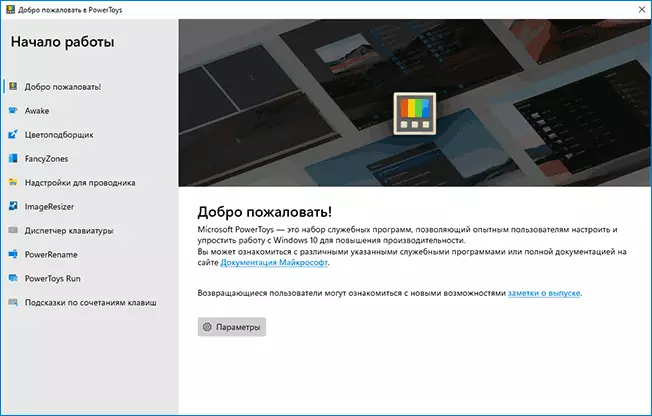
ઉપરાંત, પ્રોગ્રામ ઇન્સ્ટોલ કર્યા પછી તરત જ, પાવરટોટ્સ ફંક્શંસ વિશેની માહિતી સાથેની એક વિંડો આપમેળે પોતાને પરિચિત કરવા માટે ખુલ્લી છે, જેમાં જો જરૂરી હોય, તો તમે ફરીથી સેટિંગ્સમાં "સામાન્ય" માંથી ફરી જઈ શકો છો.
પાવરટોય લક્ષણો
માઇક્રોસોફ્ટ પાવરટૉસ સેટિંગ્સ ખોલવા માટે, સૂચના ક્ષેત્રમાં પ્રોગ્રામ આયકનને ડબલ-ક્લિક કરો (અથવા જમણી ક્લિકનો ઉપયોગ કરો અને "પરિમાણો" આઇટમ પસંદ કરો). સામાન્ય ટેબ પર, તમે એડમિનિસ્ટ્રેટરની વતી પ્રોગ્રામને ફરીથી પ્રારંભ કરી શકો છો (યોગ્ય સિસ્ટમના વિશેષાધિકારોની આવશ્યકતાઓને ઍક્સેસ કરવા માટે) અને એડમિનિસ્ટ્રેટર પાસેથી સતત લોંચને સક્ષમ કરો, ઑટોરનને સક્ષમ અથવા અક્ષમ કરો, રંગ યોજનાને અક્ષમ કરો, અપડેટ સેટિંગ્સને ગોઠવો.
પ્રોગ્રામની ક્ષમતાઓને રૂપરેખાંકિત કરી રહ્યા છે, બિનજરૂરી કાર્યોને અક્ષમ કરવાની ક્ષમતા સાથે, પરિમાણોના સંબંધિત ઉપકરણોમાં બનાવવામાં આવે છે:
- જાગવું - તાજેતરમાં દેખાતી કાર્યક્ષમતા જે તમને તમારા કમ્પ્યુટર પર સ્લીપ મોડને સંપૂર્ણપણે પ્રતિબંધિત કરવાની મંજૂરી આપે છે (તે ઉપયોગી પણ હોઈ શકે છે: સ્લીપ મોડને કેવી રીતે અક્ષમ કરવું વિન્ડોઝ 10), ચોક્કસ સમય માટે સ્લીપ મોડને પ્રતિબંધિત કરો અથવા સ્ક્રીન શટડાઉનને નકારે છે. તમે સૂચના ક્ષેત્રના સજાગ આયકનનો ઉપયોગ કરીને આ પરિમાણોને પણ સંચાલિત કરી શકો છો.
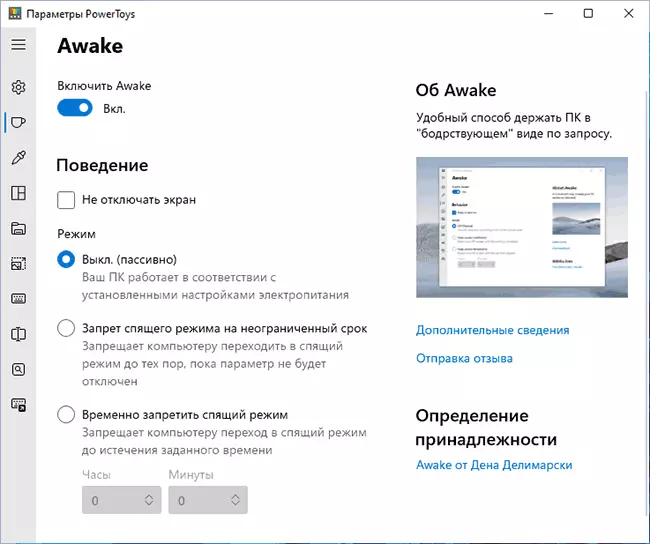
- રંગ-ભંગ કરનાર - તમને સ્ક્રીન સંયોજન (ડિફૉલ્ટ વિન + શિફ્ટ + સી) પર હેક્સ, આરજીબી અથવા એચએસએલ રંગ કોડને ઝડપથી મેળવવાની મંજૂરી આપે છે.
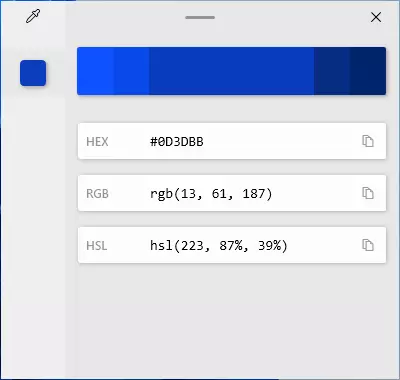
- ફેન્સી ઝોન - એક ફંક્શન કે જે તમને મોનિટર સ્ક્રીન પર વિન્ડો પ્લેસમેન્ટ લેઆઉટ્સ બનાવવાની મંજૂરી આપે છે: તે ક્ષેત્રો બનાવો જેમાં તમે ઓપન સૉફ્ટવેર વિંડોઝને ઠીક કરી શકો છો. વિન્ડોઝ 10 સ્ક્રીનને બે અથવા વધુ ભાગોમાં કેવી રીતે વિભાજીત કરવું તે એક અલગ લેખમાં આ સુવિધાનો ઉપયોગ કરવા વિશે વધુ માહિતી. રસપ્રદ વાત એ છે કે, વિન્ડોઝ 11 માં, સમાન કાર્યક્ષમતા બિલ્ટ-ઇન છે.
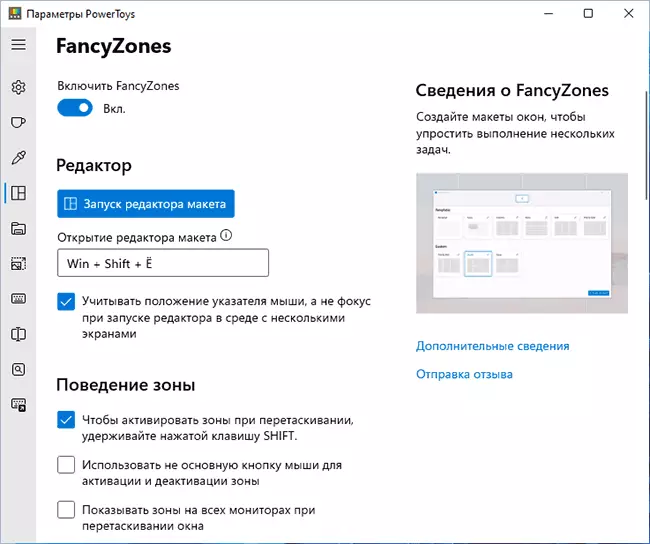
- વાહક માટે સુપરસ્ટ્રક્ચર - જ્યારે તમે વિકલ્પો સક્ષમ કરો છો, ત્યારે તે તમને એક્સપ્લોરરમાં .svg અને .md ફાઇલોનું પૂર્વાવલોકન કરવાની મંજૂરી આપે છે (જો કે પૂર્વાવલોકન ક્ષેત્ર એક્સપ્લોરર વ્યૂ વિકલ્પોમાં સક્ષમ છે).
- છબીઓના કદને બદલવું - પાવરટોપ્સમાં ફંક્શનના પરિમાણોમાં ઉલ્લેખિત ટેમ્પલેટ્સને ઝડપથી માપવા અને મેન્યુઅલી દ્વારા મેન્યુઅલી દાખલ કરવામાં આવેલા નમૂનાઓના સંદર્ભમાં છબીઓને ઝડપથી માપવા અને સ્થાનાંતરિત કરવા માટે છબીના સંદર્ભ મેનૂમાં ઉમેરે છે.
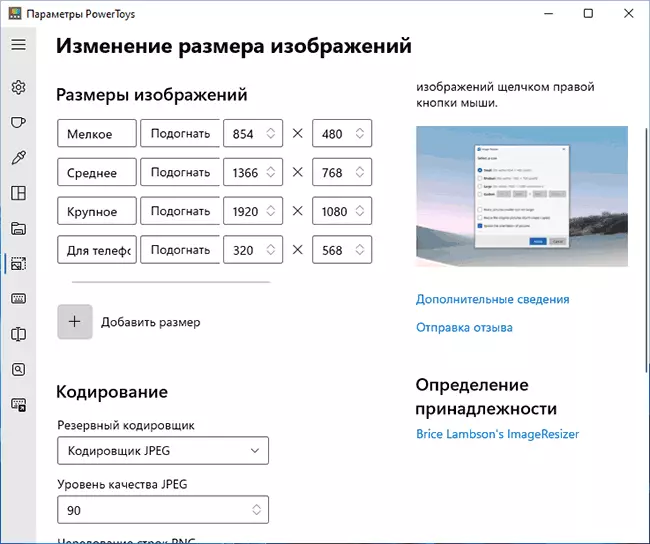
- કીબોર્ડ વ્યવસ્થાપક - વ્યક્તિગત કીઓ અથવા તેમના સંયોજનોની ઝડપી પુન: સોંપણી. ડાબી ભાગમાં, કી અથવા સંયોજનને દબાવો કે જે ફરીથી સોંપવામાં આવશે, યોગ્ય વસ્તુમાં કે જે આ કી અથવા ફરીથી સોંપણી પછી સંયોજન કરશે. ઉદાહરણ તરીકે, નીચેની છબી પર, ડિજિટલ બ્લોક પરની 1 કીને દબાવવામાં આકૃતિ 2 માં છાપવામાં આવશે. અન્ય સુવિધાઓ વિશે: કીબોર્ડ પર કીઝને ફરીથી સોંપવી.
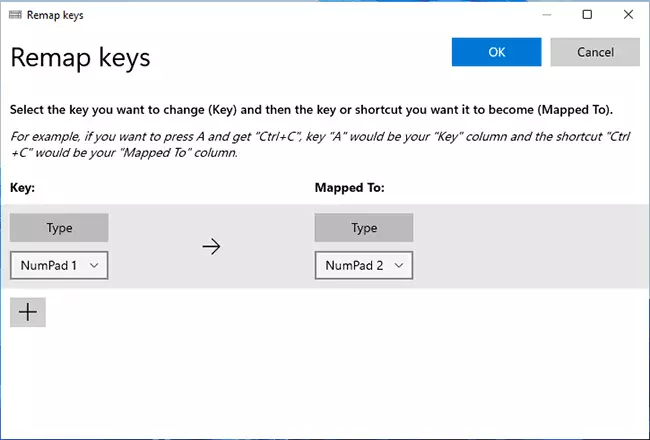
- પાવર્રેનામ. - ઝડપી નામ, ફોલ્ડર ફંક્શન, ફોલ્ડર ફોલ્ડર્સ અથવા ફાઇલ જૂથો અને ફોલ્ડર્સ સંદર્ભ મેનૂ દ્વારા જ્યાં "વિસ્તૃત નામકરણ" આઇટમ ઉમેરવામાં આવશે. રિપ્લેસમેન્ટ અને અન્ય વિકલ્પો માટે નમૂનાઓનો ઉપયોગ કરવો શક્ય છે. આ વિષય ઉપયોગી હોઈ શકે છે: સમૂહ માટે પ્રોગ્રામ્સ ફાઇલો અને ફોલ્ડર્સનું નામ બદલો.
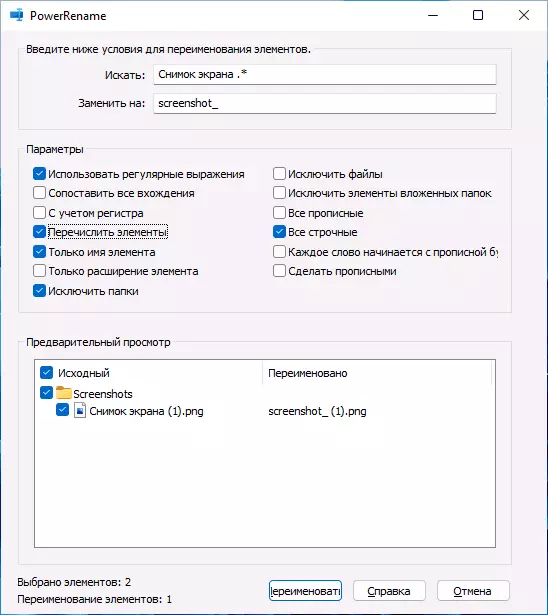
- Poweatoys ચલાવો. - એક ઝડપી પ્રોગ્રામ લૉંચર, એપ્લિકેશન્સ અને સિસ્ટમ તત્વો, જે Alt + સ્પેસના સંયોજન દ્વારા લોંચ કરવામાં આવે છે, જેમ કે મેક ઓએસમાં સ્પોટલાઇટ. શોધ વિંડો ખોલ્યા પછી, તમે જે તત્વને ખોલવા માંગો છો તે પ્રથમ અક્ષરો દાખલ કરો (તમે રશિયનમાં દાખલ કરી શકો છો, પરિણામો અંગ્રેજીમાં જારી કરવામાં આવે છે). તમે તેના પર ક્લિક કરીને ઇચ્છિત પરિણામને સરળતાથી પ્રારંભ કરી શકો છો, અને જમણી બાજુના ચિહ્નો તમને એડમિનિસ્ટ્રેટરના નામ પર અથવા ફાઇલના સ્થાન પર જવા દે છે.
- કી સંયોજનો માટે ટીપ્સ - જ્યારે તમે પસંદ કરેલ કી સંયોજન (ડિફૉલ્ટ વિન + શિફ્ટ + પોઇન્ટ) દબાવો ત્યારે વિન્ડોઝ 10 હોટકીઝ પ્રદર્શિત કરે છે. વ્યક્તિગત પ્રોગ્રામ્સ માટે સુવિધાને અક્ષમ કરવું શક્ય છે.
Poweatoys વિડિઓ
તમે સત્તાવાર પૃષ્ઠ https://github.com/microsoft/powertoys/reles/ માંથી Microsoft PoweTOYS ના નવીનતમ સંસ્કરણને ડાઉનલોડ કરી શકો છો (.exe એક્સ્ટેંશન સાથે ઇન્સ્ટોલર લોડ કરો અને તેને ઇન્સ્ટોલ કરો). જ્યારે તમે પ્રથમ પ્રારંભ કરો છો, ત્યારે તમે .NET કોર ઘટકની ગેરહાજરીની જાણ કરી શકો છો. ઇન્સ્ટોલેશનની સંમતિ પછી, સાઇટ આ ઘટકથી ખુલશે, પરંતુ તેને ડાઉનલોડ કરવું જરૂરી નથી - કેટલાક સમય પછી ઇન્સ્ટોલેશન આપમેળે પ્રારંભ થાય છે.
